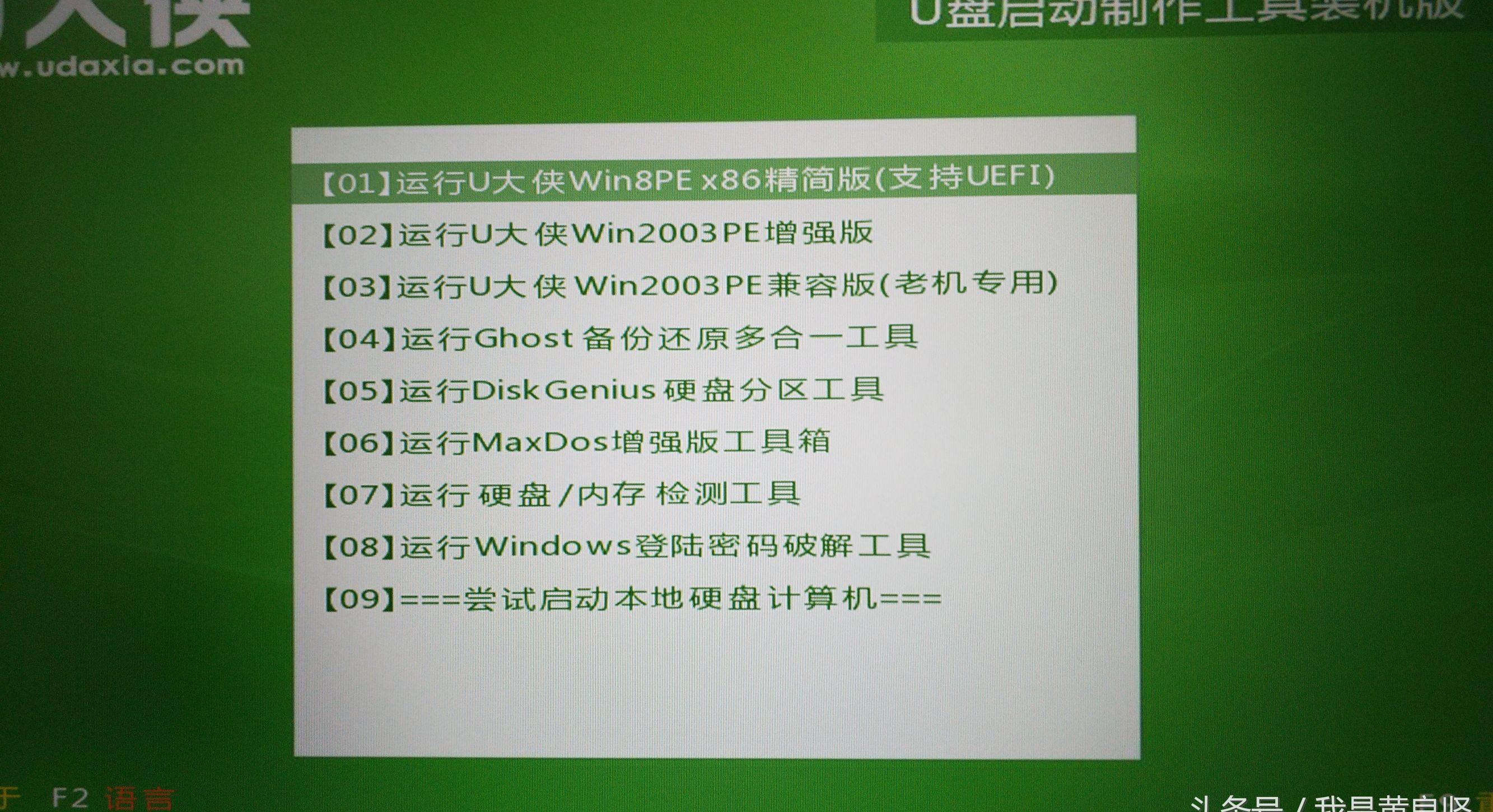来源:小编 更新:2023-04-29 11:10:00
用手机看
电脑操作系统是我们日常使用电脑的基础,而双系统安装则是一种让你的电脑同时拥有多个操作系统的方法。本文将为大家详细介绍双系统安装的方法及注意事项。
第一步:准备工作
在开始双系统安装前,我们需要准备以下几件事情:
1.一个U盘或者光盘,用于下载并存储要安装的操作系统镜像文件;
2.一台已经安装好操作系统的电脑,用于下载并制作启动盘;
3.要安装的操作系统镜像文件。
第二步:制作启动盘
在进行双系统安装前,我们需要先制作一个启动盘。这里以制作Windows10启动盘为例:
那种电脑才能安装安装64位操作系统_双系统安装方法_win8系统怎么安装win7系统
1.下载Windows10镜像文件;
2.下载并安装Rufus软件;
3.将U盘插入电脑,打开Rufus软件;
4.在Rufus中选择要制作启动盘的U盘,并选择要写入的ISO文件;
5.点击“开始”按钮,等待Rufus自动完成制作。
第三步:分区
双系统安装方法_win8系统怎么安装win7系统_那种电脑才能安装安装64位操作系统
在进行双系统安装前,我们需要先对硬盘进行分区。这里以在Windows系统下分区为例:
1.打开“磁盘管理”工具;
2.选择要分区的磁盘,右键点击选择“压缩卷”;
3.在弹出的对话框中输入要压缩的大小,点击“缩小”按钮;
4.等待分区完成。
第四步:安装Linux系统
win8系统怎么安装win7系统_双系统安装方法_那种电脑才能安装安装64位操作系统
在准备工作完成后,我们可以开始进行双系统安装。这里以安装Ubuntu22.04LTS为例:
1.将制作好的Ubuntu启动盘插入电脑;
2.进入BIOS设置界面,将启动设备设置为U盘或者光盘;
3.重启电脑,进入Ubuntu启动界面;
4.选择“InstallUbuntu”选项,并按照提示完成安装。
第五步:配置双系统启动
win8系统怎么安装win7系统_双系统安装方法_那种电脑才能安装安装64位操作系统
在完成Ubuntu系统安装后,我们需要配置双系统启动。这里以在Grub界面添加Windows10启动选项为例:
1.打开终端,输入以下命令安装grub-customizer:
sudoadd-apt-repositoryppa:danielrichter2007/grub-customizer
sudoapt-getupdate
sudoapt-getinstallgrub-customizer
2.打开grub-customizer软件,在左侧菜单栏中选择“Listconfiguration”;
3.在右侧窗口中选择要添加的启动选项双系统安装方法,点击“Add”按钮;
4.在弹出的对话框中输入启动选项名称和启动文件路径,点击“OK”按钮;
那种电脑才能安装安装64位操作系统_双系统安装方法_win8系统怎么安装win7系统
5.点击“Save”按钮保存配置。
到这里,双系统安装就完成了。在电脑启动时,我们可以选择要启动的操作系统。通过双系统安装,我们可以在同一台电脑上同时使用Windows和Linux系统,方便我们进行不同用途的工作。
注意事项:
1.在进行双系统安装前双系统安装方法,一定要备份好重要数据,以免数据丢失;
2.在进行分区时,一定要注意不要误删重要数据;
3.在进行双系统安装时,一定要使用正版操作系统镜像文件;
4.在进行双系统安装时,一定要按照提示操作,不要随意更改设置。
以上就是关于双系统安装方法的详细介绍。如果您想更深入地了解双系统安装或者有其他问题需要解决,请参考相关文献或者咨询专业人士。